
GIÁO TRÌNH HỆ ĐIỀU HÀNH MẠNG
lượt xem 258
download
 Download
Vui lòng tải xuống để xem tài liệu đầy đủ
Download
Vui lòng tải xuống để xem tài liệu đầy đủ
tổng quan về Windows 2000 server Windows 2000 Server là một hệ điều hành mạnh với nhiều tính năng. Dưới đây là một vài tính năng chính: Active Directory, dựa trên cơ sở là DS (chuẩn x.500) cung cấp những kiến trúc mạng có thể thay đổi, sử dụng dịch vụ đơn cung cấp cho một vài đối tượng hay hàng ngàn dịch vụ với hàng triệu đối tượng. Giao tiếp quản lý gọi là MMC cho phép tuỳ chỉnh bởi người quản lý, cung cấp những công cụ quản lý được yêu cầu trong cơ cấu logic....
Bình luận(0) Đăng nhập để gửi bình luận!
Nội dung Text: GIÁO TRÌNH HỆ ĐIỀU HÀNH MẠNG
- SÁCH GIÁO TRÌNH HỆ ĐIỀU HÀNH MẠNG
- KHOA CÔNG NGHỆ THÔNG TIN BỘ MÔN MẠNG & TT Lê Khánh Dương (Chủ biên) Nhóm biên soạn: - Đỗ Đình Cường - Lê Tuấn Anh GIÁO TRÌNH HỆ ĐIỀU HÀNH MẠNG (Hệ Cao đẳng) THÁI NGUYÊN 2007
- CHƯƠNG 1: GIỚI THIỆU HỆ ĐIỀU HÀNH WINDOWS 2000 SERVER 1. Tổng quan về Windows 2000 server Windows 2000 Server là một hệ điều hành mạnh với nhiều tính năng. Dưới đây là một vài tính năng chính: Active Directory, dựa trên cơ sở là DS (chuẩn x.500) cung cấp những kiến trúc mạng có thể thay đổi, sử dụng dịch vụ đơn cung cấp cho một vài đối tượng hay hàng ngàn dịch vụ với hàng triệu đối tượng. Giao tiếp quản lý gọi là MMC cho phép tuỳ chỉnh bởi người quản lý, cung cấp những công cụ quản lý được yêu cầu trong cơ cấu logic. Cải tiến phần cứng, bao gồm khả năng Plug-and-play và Hardware Wizard làm cho việc cài đặt phần cứng trở nên thuận tiện hơn. Dịch vụ quản lý File bao gồm những tính năng phân phối file hệ thống. Nâng cao tính bảo mật với EFS và khả nặng thiết lập những vùng đĩa được chỉ định cho số lượng lớn người dùng. Tính an toàn cao với tiện ích Security Configuration and Analysis, giao thức Kerberos (truy nhập nguồn tài nguyên trong Windows 2000 domain) và IP Security Protocol cùng các cam người dùng thông minh. Khả năng cung cấp điều khiển hệ điều hành, cài đặt thông qua dịch vụ disk imaging. Tính năng offline tệp tin và thư mục, tự động cài đặt và sửa chữa những ứng dụng mạng và khả năng điều khiển Desktop của người dùng bằng cấu hình của Desktop. Dịch vụ thiết bị đầu cuối cho phép từ Desktop truy nhập mạng máy tính sử dụng tính năng xử lý mạnh mẽ của máy chủ. Kết nối Intemet với Intemet Infonnation Service (IIS). Sẵn có tuỳ chọn khôi phục hệ thống bằng Startup and Recovery. Windows 2000 Server có 3 phiên bản khác nhau, và ta có thể lựa chọn phiên bản nào phù hợp nhất cho công việc của mình: Windows 2000 Server: được thiết kế để sử dụng cho các công ty nhỏ và vừa. Windows 2000 Advance Server và Datacenter được thiết kế dành cho các công ty cỡ vừa và cỡ lớn, hoặc các nhà cung cấp dịch vụ Intemet ISPS. Windows 2000 Server: Có tất cả các tính năng chính của Windows 2000. Windows 2000 Server có các dịch vụ như file and print các dịch vụ ứng dụng, dịch vụ 1
- web và truyền thông bao gồm: Tính bảo mật cao bởi khoá Keberos và khoá cơ sở công khai. Thiết bị đầu cuối. 4GB bộ nhớ. 2 bộ xử lý trên phiên bản cài đặt mới và 4 cách đa xử lý đối xứng (SMP) hỗ trợ các dịch vụ có thể Upgrade từ Windows NT. Windows 2000 Advance Server: Có nhiều tính năng mạnh hơn nữa, được thiết kế cho các điều hành cỡ vừa và cỡ lớn. Nó có tất cả các ưu điểm của Windows 2000 Server và hơn thế nữa: Tải mạng đối xứng. Dịch vụ Cluster cho các ứng dụng chấp nhận lỗi. Cung cấp 8GB bộ nhớ. Có 8 cách hỗ trợ SMP. Windows 2000 Datacenter Server: Windows 2000 Datacenter Server là dịch vụ mạnh nhất trong bộ Server. Hệ điều hành này được thiết kế đáp ứng cho 1 số lượng lớn các công việc trên mạng. Windows 2000 Datacenter Server bao gồm tất cả các tính năng của Windows 2000 Advance Server và còn: Nhiều hơn các dịch vụ cung cấp Cluster cao cấp. 64GB bộ nhớ. 16 cách hỗ trợ SMP (Phiên bản OEM có thể có đến 32 cách). Chú ý: Tất cả các tính năng của Windows 2000 Server đều có trong Windows 2000 Advance Server và Windows 2000 Datacenter Server. 2. Hướng dẫn cài đặt window 2000 Server a) Yêu cầu cấu hình phần cứng Bảng 1.1 Thành Phần Yêu cầu tối thiểu Khuyến cáo Bộ xử lý Pentium 133MHZ hoặc cao hơn. Pentium 166MHZ hoặc cao hơn. Bộ nhớ trong 128MB 256MB 2
- Đĩa trống 2GB đã cứng với 1 GB trống (cần Tùy thuộc vào các ứng dụng và dữ nhiêu hơn nêu muốn cài đặt liệu mà ta muôn lưu trữ trên máy. Windows 2000 Server từ trên mạng xuống) . Mạng Không cần Card mạng và bất cứ thiết bị nào khác được yêu cầu tùy theo tình trạng mạng (nếu ta muốn kết nối mạng toàn cầu Hiển thị Bộ điều khiển video và màn hình Bộ điều khiển video và màn hình phân giải VGA. phân giải VGA hoặc cao hơn. b) Các bước cài đặt Phần này sẽ trình bày một số chú ý trong quá trình cài đặt Windows 2000 server. Kích cỡ, dung lượng đĩa: Một điều cần quan tâm là cần phải định rõ dung lượng các ổ đĩa của ta. Ta cần lưu ý đến dung lượng phần trống dành cho hệ điều hành, dành cho các ứng dụng khác mà ta sẽ cài đặt, và cuối cùng là dành cho việc lưu trữ dữ liệu. Đối với Windows2000 Server, Microsoft khuyến cáo ta nên dành ra ít nhất 1GB phần trống. Dung lượng phần trống này cho phép chứa đựng các file của hệ điều hành và giới hạn các file sẽ phát sinh trong tương lai khi nâng cấp và cài đặt. Vùng hệ thống và vùng khởi động: Khi cài đặt Windows 2000, các file sẽ được lưu trữ ở 2 nơi, đó là vùng hệ thống và vùng khởi động. Vùng hệ thống chứa đựng những file cần thiết để khởi động hệ điều hành Windows 2000 Server. Những file lưu trữ trong vùng hệ thống chiếm 1 phần không đáng kể phần trống, chúng được mặc định sử dụng vùng tích cực của máy tính, thường là ổ đĩa C: Vùng khởi động chứa những file của hệ điều hành Windows, và chúng được mặc định đặt tại thư mục có tên là WindowsNT. Tuy nhiên ta cũng có thể thay đổi mặc định này trong quá trình cài đặt. Microsoft khuyến cáo vùng khởi động nên có dung lượng tối thiểu là 1GB. Lựa chọn file hệ thống: Một nhân tố khác cũng quyết định kế hoạch tổ chức phân vùng đĩa của ta là loại file hệ thống mà ta sẽ sử dụng. Windows 2000 Server hỗ trợ 3 loại file: FAT 16 (File Allocation Table). 3
- FAT 32. NTFS (New Technology File System) FAT 16: FAT 16 là kiểu file hệ thống 16 bít được sử dụng rộng rãi trong DOS và Windows 3x. Những rãnh ghi trong FAT 16 lưu trữ file trên đĩa sử dụng bảng phân phối file và bảng chỉ dẫn. Với FAT, bảng chỉ dẫn đặt ở rãnh ghi của khối đầu tiên của file, tên file và phần mở rộng, ngày và thời gian và bất cứ giao tiếp nào khác với file. Sự bất lợi của FAT 16 là nó chỉ hỗ trợ phân vùng với dung lượng khoảng 2GB và nó có tính năng bảo mật an toàn như NTFS. Sự thuận lợi của FAT là có sự tương thích với những hệ cũ. Điều này rất quan trọng nếu máy tính của ta chạy dual-boot với DOS hay bất kỳ hệ điều hành nào khác. Ví dụ như DOS, Unix, Linux, OS/2, Windows 3.1 và Windows 9x đều thích hợp với FAT 16 . FAT 32: FAT 32 là phiên bản 32 bit của FAT, nó được đưa ra giới thiệu vào năm 1996 với Windows 95, OEM Server Release 2 (OSR2). FAT 32 có nhiều tính năng vượt trội hơn FAT 16: Disk Partition có thể có dung lượng lớn hơn 2TB (terabytes). Nhiều hơn những tính năng bảo vệ được thêm vào để dự phòng những sai sót nếu xảy ra lỗi ổ đĩa. Nó cải tiến cách sử dụng phần trống đã bởi việc thay đổi lại cỡ của cluster Nhược điểm của FAT 32 là nó thiếu 1 vài tính năng cho Windows 2000 so với NTFS, ví dụ như: bảo mật cục bộ, mã hoá file, trích dẫn đĩa (disk quotas) và nén. Nếu ta quyết định sử dụng FAT, Windows 2000 sẽ tự động định dạng các partition với FAT 16 nếu dung lượng partition dưới 2GB và FAT 32 nếu dung lượng trên 2 GB . Chú ý: Windows NT 4 và các phiên bản sớm hơn của NT không hỗ trợ FAT 32. NTFS: NTFS là những file hệ thống được thiết kế để cung cấp những tính năng thêm vào cho Window NT và Windows 2000. NTFS phiên bản 5 gắn với Window 2000. Dưới đây là các tính năng của NTF S : Khả năng thiết lập bảo mật cục bộ cho file và các thư mục. Các tuỳ chọn nén dữ liệu. Tính năng này có thể biến đổi, làm giảm bớt phần đĩa lưu trữ ít hơn yêu cầu. Uyển chuyển trong việc quy định đưa trích dẫn disk quotas. Đĩa trích dẫn được dùng để giới hạn số lượng phần trống mà 1 user có thể sử dụng. Tuỳ chọn mã hoá file. Việc mã hoá tăng thêm tính an toàn cho dữ liệu. Trừ trường hợp ta muốn dual-boot máy của ta với hệ điều hành không khác 4
- Windows NT, nếu không, Microsoft khuyên ta nên dùng NTFS. Kiểu giấy phép: Có 2 cách chính để được cấp phép. Ta trả tiền cho hệ điều hành địa phương, và ta trả cho khách truy nhập. Cách này nên dùng nếu ta chạy Windows 2000 Server như một dịch vụ của ta và Windows 2000 Professional và Windows 98 cho khách hàng của ta. Ta phải lấy giấy phép cho hệ điều hành và với mỗi máy tính cá nhân. Ta cũng phải có giấy phép truy nhập dịch vụ mạng. Khi cài đặt Windows 2000 Server, ta phải chọn giữa giấy phép Per Server và Per Seat. Per Server sẽ chỉ ra số lượng kết nối mạng hiện tại có thể được làm bởi một máy chủ. Per Seat chỉ ra mỗi máy khách được cấp phép và mỗi máy khách có thể truy nhập nhiều máy chủ mà nó cần. Ta nên chọn loại Per Server nếu những người dùng của ta chỉ truy nhập một máy chủ tại một thời điểm. Ví dụ: ta có 10 người dùng và một máy chủ, sẽ rẻ hơn nếu ta lựa chọn Per Server thay vì Per Seat. Nếu những người dùng của ta truy nhập nhiều hơn một máy chủ tại cùng một thời điểm, ta nên chọn Per Seat. Ví dụ ta có 10 người dùng và 2 máy chủ, với kiểu Per Seat, ta chỉ cần mua 10 giấy phép gọi là Client Access Licenses (CALS). Nếu ta dùng Per Server, ta cần 10 giấy phép cho mỗi Server. Thành viên của Domain hoặc của Workgroup: Một lựa chọn cài đặt Windows 2000 Server để máy tính của ta sẽ trở thành một thành phần của một miền hay một thành phần của một nhóm làm việc. Ta nên cài đặt như một phần của Workgroup nếu ta là một thành phần của một nhóm nhỏ, phân quyền hoá mạng máy tính hay ta chạy Windows 2000 Server mà không kết nối mạng. Để ra nhập một Workgroup, đơn giản ta chỉ việc chọn Workgroup đó. Domains là một phần rộng hơn với quyền quản lý mạng trung tâm. Ta nên cài máy tính của mình như một thành phần của một Domain nếu bất cứ một máy chủ Windows 2000 Server nào trên mạng của ta cũng đều được cấu hình theo Domain Controller với Active Directory đã được cài đặt. Để ra nhập một Domain, ta phải chỉ ra tên chính xác của Domain và cung cấp 1 tên người dùng (username) và mật khẩu người dùng để kết nối thêm máy tính của ta vào Domain. Một bộ điều khiển miền của Domain và máy chủ Domain Name System (DNS) phải có sẵn để xác nhận khi gia nhập Domain. Nâng cấp một Member Server lên Domain Controller: Một Server đã được cài đặt thành công với hệ điều hành Windows 2000, ta có thể nâng cấp từ Server lên Domains Controller bằng cách sử dụng tiện ích DCPROMO. Ta có thể chỉ ra Server nào là Domain Controller đầu tiên trong domains mới hoặc thêm nó từ một domain sẵn có. Nếu ta sẵn có Active Directory cài đặt trên mạng của ta, ta 5
- có thể tạo mới một domains.con với một cây domains có sẵn hay cài đặt một cây domains như một phần của 1 rừng đã có sẵn. Các bước trong phần này xem như ta đã tạo một domains contrroller đầu tiên trong domains mới, và ta đang cài Active Directory lần đầu tiên. Những bước này cũng xem như DNS vẫn chưa được định cấu hình cho mạng của ta. Để nâng cấp từ Server lên Domáin Controller, ta hãy làm theo các bước sau: 1. Chọn Start > Run, gõ DCPROMO trong hộp thoại Run, và nhấn OK. 2. Chương trình Active Directory Installation Wizard bắt đầu. Ta nhấn vào nút Next như trong hình 1.1 . Hình 1.1 3. Hộp thoại Domain Controller Type xuất hiện, xem hình 1.2. Chọn Domain Controller ở tuỳ chọn New Domain và nhấn Next. Nếu ta muốn thêm domain controller tới một domain có sẵn, ta chọn tuỳ chọn Additional Domain Controller for an Existing Domain. Hình 1.2 4. Hộp thoại Create Tree or Child Domain xuất hiện. Để tạo một domain tiếc mới, chọn tuỳ chọn Create a New Domain Tree và nhấn nút Next như trong hình 1.3 (Nếu ta đã cài đặt sẵn Active Directory trên mạng của mình và ta muốn tạo mới một cây domain con trong một cây domain đã có sẵn, ta chọn tuỳ chọn "Create a New Child Domain in an Existing Domain Tree"). 6
- Hình 1.3 5. Hình 1.4 là hộp thoại Create or Join Forest. Chọn tuỳ chọn "Create a New Fores of Domain Trees" và nhấn vào nút Next. (Nếu ta đã có sẵn Active Directory trên mạng của mình và muốn cây domain sẽ được cài đặt như là một phần của một rừng đã có sẵn, ta chọn "Place This New Domain Tree" trong tuỳ chọn Existing Forest). Hình 1.4 6 . Hộp thoại New Domain Na me xuất hiện như trong hình 1.5 , chỉ ra tên DNS đầy đủ cho domain mới. Ví dụ như sampledomain.com và nhấn nút Next để tiếp tục. Thông thường DNS được định cấu hình cho mạng trước khi ta tạo một domain controller. Hình 1.5 7
- 7. Tiếp đến là hộp thoại NetBIOS Domain Name như trong hình 1.6 Tên NetBIOS Domain được sử dụng để thuận tiện với máy trạm dùng WinNT. Mặc định là tên domain NetBIOS được đặt giống như tên DNS. Ta có thể thay đổi bằng một tên khác hoặc là chấp nhận cái tên mặc định này. Nhấn Next để tiếp tục. Hình 1.6 8. Sau đó là đến hộp thoại Database ang Log Locations như trong hình 1.7 Hộp thoại này cho phép ta xác định vị trí của cơ sở dữ liệu Active Directory và các file sổ ghi cơ sở dữ liệu. Ta có thể chấp nhận vị trí mặc định cho những file này hoặc lựa chọn một vị trí khác. Sau đó ta nhấn nút Next. Hình 1.7 9. Hộp thoại Shared System Volume sẽ xuất hiện như trong hình 1.8. Volume này phải là NTFS 5 volume. Ta có thể chấp nhận vị trí thư mục mặc định hoặc là lựa chọn một thư mục khác. Sau đó nhấn Next (Nếu partition không phải là NTFS 5, ta sẽ thấy thông báo lỗi chỉ ra rằng file hệ thống phải được chuyển đổi). 8
- Hình 1.8 10. Nếu DNS vẫn chưa được định cấu hình, ta sẽ thấy thông báo bắt đầu rằng dịch vụ DNS không thể định vị được như trong hình 1 .9 Nhấn nút OK để tiếp tục. Hình 1.9 11. Hộp thoại Configure DNS xuất hiện như trong hình 1.10. Để định cấu hình DNS, chọn tuỳ chọn Yes, Install and Configure DNS on This Computer (Recommend). Nếu ta muốn tự cài đặt DNS (bằng tay) chọn tuỳ chọn No, I Will Install and Configure DNS Myself. Sau khi ta đã tạo ra lựa chọn của mình, nhấn Next để tiếp tục. Hình 1.10 12 . Hộp thoại Permissions xuất hiện như trong hình 1.11 Nếu ta muốn có thể sử dụng các chương trình máy chủ trên máy chủ để chạy các phiên bản trước đó của Windows hoặc trong một domain điều hành các phiên bản trước đây của Windows chọn tuỳ chọn Permissions Compatible with pre-windows 2000 Server. Các trường hợp khác, lựa chọn tuỳ chọn Permissions Compatible giấy with Windows 2000 Server. 9
- sau đó, nhấn Next để tiếp tục. Hình 1.11 13. Tiếp đến là hộp thoại Directory Services Restore Mode Administrator Password như trong hình 1.12 Hộp thoại này cho phép ta xác định password có thể sử dụng khi máy chủ cần khởi động lại ở chế độ Directory Senvices Restore Mode. Nhập lại password một lần nữa để xác nhận và nhấn nút Next. Hình 1.12 Chú ý: Directory Services Restore Mode là một tuỳ chọn trên trình đơn Advanced Options, có sẵn khi Windows 2000 khởi động. Xem chương 15 để biết thêm chi tiết về những tùy chọn khác của Advanced Options này. 14. Sau đó là đến hộp thoại Summary như trong hình 1.13 Hộp thoại này cho phép ta xác nhận lại tất cả các lựa chọn ta đã làm. Nếu tất cả các thông tin đều chính xác, nhấn Next. 10
- Hình 1.13 15. Ta sẽ nhìn thấy hộp thoại Configuring Active Directory để ta biết rằng Wizard đang định cấu hình Active Directory và quá trình này có thể mất vài phút. Sau đó ta sẽ được nhắc đưa đĩa CD Windows 2000 Server của ta vào để copy thêm các file cần thiết. Cho đĩa CD vào Ổ CD-ROM và nhấn OK. 16. Hộp thoại Configuring Active Directory xuất hiện. Khi quá trình này hoàn thành, hộp thoại Completing the Active Directory Installation Wizard xuất hiện như trong hình 1.14 Nhấn Finish. Hình 1.14 17.Ta sẽ được nhắc khởi động tại Windows 2000 để thay đổi các ảnh hưởng. Nhấn Restart Now. 11
- CHƯƠNG 2 : QUẢN TRỊ NGƯỜI DÙNG (8 tiết lý thuyết) 1. Giới thiệu về tài khoản người dùng Một trong những nhiệm vụ cơ bản nhất trong việc quản trị mạng là tạo ra những tài khoản người dùng và nhóm người dùng. Khi không có tài khoản thì người dùng không thể đăng nhập vào hệ thống máy tính, khi không có tài khoản nhóm sẽ khiến quản trị nên khó có thể phân quyền người dùng trong việc truy cập và khai thác tài nguyên của hệ thống một cách chặt chẽ và linh hoạt. 1.1. Tổng quan về tài khoản người dùng Trong Windows 2000 server hỗ trợ hai kiểu người dùng: người dùng cục bộ và người dùng Active Directory. Một máy tính đang sử dụng hệ điều hành Windows 2000 server (được cấu hình là một máy chủ) có khả năng tự lưu trữ cơ sở dữ liệu tài khoản người dùng. Những người dùng được lưu trữ trong những máy cục bộ được gọi là người dùng địa phương. Active Directory là một dịch vụ thư mục được tích hợp sẵn trong Windows 2000 Server. Nó chứa thông tin trong một cơ sở dữ liệu trung tâm cho phép người dùng có thể có một tài khoản đơn lẻ trên mạng. Những người dùng hay nhóm người dùng được lưu trong Acitve Directory được gọi là người dùng Active Directory hay người dùng miền. 1.2. Các tài khoản người dùng có sẵn Khi cài đặt Windows 2000 Server, có một số tài khoản mặc định được tạo ra sẵn. Bảng 2.1 Các tài khoản mặc định Người dùng Mô tả Phạm vi định sẵn Administrator Tài khoản Administrator là một tài khoản đặc Cục bộ hay miền (local biệt có quyền đẩy đủ đối với máy tính Domain) Guests Cho phép người dùng truy cập vào máy Local và Domain tính ngay cả khi không có username và password. Tài khoản này mặc định bị vô hiệu hóa, khi tài khoản này được phép sử dụng thì cũng chỉ được cung cấp một số quyền hạn chế. ILS_Anonymous Là một tài khoản đặc biệt của dịch vụ ILS, ILS Domain User hỗ trợ môi trường telephony với các tính năng như hội nghị qua vi deo, fax. . . để sử dụng dịch vụ này cần cài đặt IIS. 12
- IUSR- Là tài khoản đặc biệt để truy cập nặc danh vào Local và Domain computername IIS ở những máy có cài IIS IWAM- Tài khoản này là tài khoản đặc biệt được dùng Local và Domain computername cho IIS để bắt đầu một ứng dụng trên một máy có cài đặt IIS Krbtgt Tài khoản này dùng cho dịch vụ Key Domain Distribution Center. TSInternetUser Là tài khoản dành Terminal Service. Domain Theo mặc định thì tên tài khoản Administrator được trao cho tài khoản có quyền đầy đủ với hệ thống. Có thể tăng cường an ninh của hệ thống bằng cách đổi tên tài khoản Administrator sau đó tạo ra một tài khoản có tên là Administrator nhưng không có quyền gì. Bằng cách này thì ngay cả khi một hacker có thể truy cập vào hệ thống với tên Administrator thì cũng không thể truy cập tới bất cứ tài nguyên nào của hệ thống. 1.3. Tổng quan về tài khoản nhóm Trên một máy chủ Windows 2000, chỉ có thể sử dụng những nhóm cục bộ. Một nhóm cục bộ sẽ lưu trong csdl của máy chủ Windows 2000. Trên Windows 2000 Domain controller trong Active Directory, có thể có những nhóm "an toàn" (security) và những nhóm "chia" sẽ (ditribution). Một nhóm an toàn là một nhóm những người dùng mà chỉ truy cập đến một số tài nguyên xác định. Sử dụng nhóm người dùng an toàn gán quyền truy cập cho những tài nguyên. Một nhóm chia sẻ là một nhóm những người dùng có những đặc điểm điểm chung. Nhóm chia sẻ có thể được dùng bởi những chương trình ứng dựng và thư điện tử. Windows 2000 domain controller cho phép lựa chọn phạm vi của nhóm có thể là domain, global hoặc universal. Mỗi kiểu phạm vi được sử dụng như sau: Những nhóm vùng cục bộ được dùng để xác lập quyền truy xuất đối với các tài nguyên. Những nhóm cục bộ có thể chứa những tài khoản người dùng, những nhóm dùng chung và những nhóm toàn cục từ bất cứ vùng nào. Một nhóm vùng cục bộ cũng có thể chứa những nhóm vùng cục bộ khác trong vùng của mình. Nhóm toàn cục được dùng để tổ chức những người dùng có những yêu cầu truy cập tương tự nhau. Nhóm toàn cục có thể chứa những người dùng và nhóm toàn cục từ vùng địa phương. Nhóm đa năng được sử dụng để tổ chức người dùng và xuất hiện trong danh mục toàn cầu (một danh sách đặc biệt chứa những thông tin về tất cả các đối tượng trong Active Directory). Trên các máy tính cài Windows 2000 Professional và Windows 2000 server, tạo 13
- ra và quản lý những nhóm cục bộ thông qua tiện ích Local User and Groups - Trên Windows 2000 Server domain controller việc quản lý những nhóm người dùng thông qua tiện ích Microsoft Active Directory Users and Computers. 1.4 Tài khoản nhóm có sẵn Khi cài đặt Windows 2000 Server, có một số tài khoản nhóm được tạo sẵn theo mặc định. Bảng 2.2 Nhóm định sẵn Mô tả Phạm vi Account Operators Những thành viên của nhóm Account Operator Domain có thể tạo ra những người dùng và những tài khoản của người dùng và nhóm nhưng họ chỉ có thể quản lý những tài khoản người dùng và nhóm mà họ tạo ra Adiministrators Nhóm Administrators có đầy đủ những đặc Local và quyền đặc lợi. Những thành viên của nhóm có Domain thể cấp cho mình tất cả những quyền mà theo mặc định họ chưa có để có thể quản lý toàn bộ các đối tượng trên hệ thống (Các đối tượng trên hệ thống bao gồm hệ thống file, máy in, quản lý tài khoản ) Backup Operators Các thành viên của nhóm Backup Operator có Local và quyền sao lưu và phục hồi hệ thống file ngay cả Domain khi hệ thống file là NTFS và họ không được cấp quyền về hệ thống file. Tuy nhiên thành viên của nhóm này chỉ có quyền truy cập vào hệ thống file thông qua tiện ích Backup. Để có thể truy cập trực tiếp vào hệ thống file họ phải được cấp quyền truy nhập. Theo mặc định thì không có thành viên nào trong nhóm Backup Operator. Guests Nhóm Guests có quyền rất hạn chế đối với hệ Local và thống. Ta có thể cung cấp tài khoản này cho Domain những người dung không thường xuyên có thể truy cập tới một số tài nguyên xác định trên mạng. Nói chung thì hầu hết các quản trị viên đều không cho phép quyền truy cập Guest bởi vì tính nguy hiểm của nó. Mặc định thì tài khoản người dùng Guest là thành viên của 14
- nhóm Guest. Power Users Nhóm Power User có ít quyền hơn nhóm Local Administrators nhưng nhiều quyền hơn nhóm User. Power User có thể tạo ra người dùng và nhóm nhưng cũng chỉ có quản lý những người dùng và nhóm người dùng do nó tạo ra. Nó cũng có thể tạo ra sự chia sẻ mạng và máy in. Print Operator Thành viên của nhóm này có quyền quản trị Domain máy in. Replicator Nhóm này được tạo ra nhằm hỗ trợ việc tái tạo Local và thư mục là một tính năng của máy chủ. Chỉ có Domain những người dùng vùng mới có thể được cấp quyền vào nhóm này. Mặc định là không có thành viên nào trong nhóm này cả Server Operators Thành viên nhóm này có thể quản trị các máy Domain chủ vùng. Users Nhóm Users được dùng cho những người dùng Local và cuối là những người có quyền truy cập rất hạn Domain chế đối với hệ thống. Nếu ta cài đặt mới Server thì những thiết lập mặc định cho nhóm này sẽ ngăn cản không cho những người dùng trong nhóm có thể phá hỏng hệ điều hành cũng như những file trên máy. Theo mặc định thì toàn bộ người dùng trên hệ thống , trừ Guest, là thành viên của nhóm User. Cert Publishers Thành viên của nhóm Cert Publisher có thể Global quản lý những chứng chỉ, chứng nhận của công ty hay các đại lý. DHCP Nhóm DHCP Administrator có quyền quản trị Domain Administrators để quản lý máy chủ. DHCP Users Nhóm này có những quyền cần thiết để có thể Domain sử dụng các dịch vụ DHCP DnsAdmins Nhóm này có quyền quản lý những máy chủ Domain Domain Name System (DNS). Dnsupdateproxy Nhóm này có quyền cho phép những máy Global 15
- khách DNS có thể thực hiện những cập nhật động thay mặt những máy khách khác cũng như là những máy chủ DHCP. Domain Admins Nhóm Domain Admins có quyền điều hành Global toàn bộ trên domain. Domain Nhóm này chứa toàn bộ những máy trạm và Global Computers máy chủ thuộc về Domain. Domain Nhóm này chứa toàn bộ những điều khiển miền Global Controllers trên miền. Domain Guests Nhóm này có những quyền truy cập rất hạn chế Global đến miền. Nhóm này được tạo ra nhằm giúp ta có thể cho phép những người dùng không thường xuyên truy cập đến những tài nguyên xác định trên hệ thống. . . Domain Users Nhóm này chứa toàn bộ những người dùng Global miền. Ta nên cấp những quyền rất hạn chế cho nhóm này. Enterprise Admins Nhóm này có quyền điều hành toàn bộ trên hệ Global thống. Nó là nhóm có quyền cao nhất trong tất cả các nhóm Group Policy Nhóm này có quyền thay đổi chính sách của Global Creator Owners nhóm đối với miền RAS and IAS Chứa những dịch vụ truy cập từ xa (RAS- Domain Server Remote Access Service) và các máy chủ Intemet Authentication Service (IAS) trong miền. Những máy chủ trong nhóm này có thể truy cập từ xa đến những thuộc tính của người dùng Schema Admins Nhóm có quyền đặc biệt có thể thay đổi lược đồ Global của Active Directory WINS Users Nhóm WIN User có quyền đặc biệt có thể xem Domain những thông tin trên các máy chủ Windows Intemet Name Service (wins) 16
- Chú ý: Trên một điều khiển miền Windows 2000 Server, các nhóm được đặt trong các thư mục Users và Builtin. 2. Làm việc với các tài khoản người dùng cục bộ Để cài đặt và quản lý những người dùng cục bộ sử dụng tiện ích Local Users and Groups. Với tiện ích này có xóa bỏ, đặt lại thêm mới người dùng. Và thay đổi mật khẩu của người dùng. 2.1. Sử dụng tiện ích Local Users and Groups Có hai cách để truy cập đến tài khoản này: Sử dụng Microsoft Management Console (MMC). Sử dụng thông qua Computer Management. a) Sử dụng MMC Chọn Start → Run, nhập vào MMC, sau đó nhấn Enter để mở cửa sổ MMC. Hình 2.1 Chọn file → Add/Remove Snap-in để mở hộp thoại. Chọn Add để mở hộp thoại Add Standard Snap-in. Chọn Local Users and Group và cách vào nút Add. Hộp thoại Choose Target Machine xuất hiện với Local Computer được chọn. Click vào nút Finish. Sau đó quay lại hộp hoại Add Standard Snap-in cách vào nút Close. Sau đó click vào nút OK. Khi đó Local Users and Group được thêm vào MMC . 17
- Hình 2.2 Lưu lại bằng cách chọn Save và đặt đường dẫn (nên để ở Desktop để dễ truy cập). b) Sử dụng Computer Management Click chuột phải vào My Computer chọn Manager. Sau đó chọn Local Users and Groups. Hình 2.3 2.2 Tạo tài khoản người dùng Để tạo ra người dùng mới trên Windows 2000 Server ta phải đăng nhập vào hệ thống với tư cách là một người dùng có quyền tạo ra người dùng mới và phải là thành viên của nhóm Administrators hoặc là nhóm Power Users. a) Những quy tắc đặt tên người dùng: Yêu cầu duy nhất khi tạo ra người dùng mới đó là ta phải cung cấp tên người dùng hợp lệ. Hợp lệ tức là phải tuân theo những quy tắc của Windows 2000 về tên người dùng. Độ dài tên phải từ 1 đến 20 ký tự. Tên của người dùng phải duy nhất, tức là phải khác với tất cả các tên và nhóm có 18

CÓ THỂ BẠN MUỐN DOWNLOAD
-

Giáo trình Hệ điều hành Redhat Linux: Phần 2 - Nguyễn Anh Tuấn (biên soạn)
 85 p |
85 p |  319
|
319
|  105
105
-

Giáo trình Hệ điều hành mạng (hệ Cao đẳng): Phần 1
 63 p |
63 p |  220
|
220
|  39
39
-

Giáo trình Hệ điều hành Linux - Nghề: Quản trị mạng - CĐ Kỹ Thuật Công Nghệ Bà Rịa-Vũng Tàu
 128 p |
128 p |  110
|
110
|  26
26
-
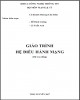
Giáo trình Hệ điều hành mạng (hệ Cao đẳng): Phần 2
 108 p |
108 p |  112
|
112
|  14
14
-

Giáo trình Hệ điều hành phân tán: Phần 1
 102 p |
102 p |  155
|
155
|  13
13
-

Giáo trình Hệ điều hành Linux (Nghề: Quản trị mạng - Trình độ: Cao đẳng) - Trường Cao đẳng nghề Cần Thơ
 117 p |
117 p |  22
|
22
|  11
11
-

Giáo trình Hệ điều hành WinServer (Nghề: Ứng dụng phần mềm - Trình độ: Cao đẳng) - Trường Cao đẳng nghề Cần Thơ
 172 p |
172 p |  22
|
22
|  10
10
-

Giáo trình Hệ điều hành Linux (Nghề: Quản trị mạng máy tính - Cao đẳng) - Trường Cao đẳng Cộng đồng Đồng Tháp
 111 p |
111 p |  32
|
32
|  9
9
-

Giáo trình Hệ điều hành mạng Windows 2000 Server: Phần 1
 148 p |
148 p |  82
|
82
|  8
8
-

Giáo trình Hệ điều hành Linux (Nghề: Quản trị mạng - Trung cấp) - Trường CĐ Kỹ thuật Việt Đức Hà Tĩnh
 123 p |
123 p |  39
|
39
|  8
8
-

Giáo trình Hệ điều hành Linux (Nghề: Truyền thông và mạng máy tính - Trung cấp) - Trường Cao đẳng Cộng đồng Đồng Tháp
 111 p |
111 p |  58
|
58
|  7
7
-

Giáo trình Hệ điều hành máy chủ (Nghề: Quản trị mạng máy tính) - CĐ Công nghiệp và Thương mại
 127 p |
127 p |  31
|
31
|  7
7
-

Giáo trình Hệ điều hành - NXB Hà Nội: Phần 2
 68 p |
68 p |  49
|
49
|  7
7
-

Giáo trình Hệ điều hành mạng Windows 2000 Server: Phần 2
 89 p |
89 p |  73
|
73
|  7
7
-

Giáo trình Hệ điều hành Linux (Nghề: Quản trị mạng - Trung cấp) - Trường Cao đẳng Cơ điện Xây dựng Việt Xô
 80 p |
80 p |  23
|
23
|  6
6
-

Giáo trình Hệ điều hành Linux 1 (Ngành: Quản trị mạng máy tính - Trình độ Cao đẳng) - Trường Cao đẳng Hòa Bình Xuân Lộc
 82 p |
82 p |  4
|
4
|  3
3
-
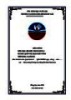
Giáo trình Hệ điều hành Linux 2 (Ngành: Quản trị mạng máy tính - Trình độ Cao đẳng) - Trường Cao đẳng Hòa Bình Xuân Lộc
 79 p |
79 p |  4
|
4
|  3
3
Chịu trách nhiệm nội dung:
Nguyễn Công Hà - Giám đốc Công ty TNHH TÀI LIỆU TRỰC TUYẾN VI NA
LIÊN HỆ
Địa chỉ: P402, 54A Nơ Trang Long, Phường 14, Q.Bình Thạnh, TP.HCM
Hotline: 093 303 0098
Email: support@tailieu.vn








